
這是macOS操作系統提供給我們的另一個有趣的功能,可以快速訪問系統選項。 與蘋果一樣,所有這些都沒有太多的並發症 多虧了活躍的角落.
僅通過將指針穿過屏幕上我們擁有的四個角之一,即可使用活動角在計算機上執行功能。 是的,有了這個,我們的工作效率將提高一點,而且由於有了“活動角子”,我們將享受四個 快捷鍵 可以根據需要輕鬆配置.
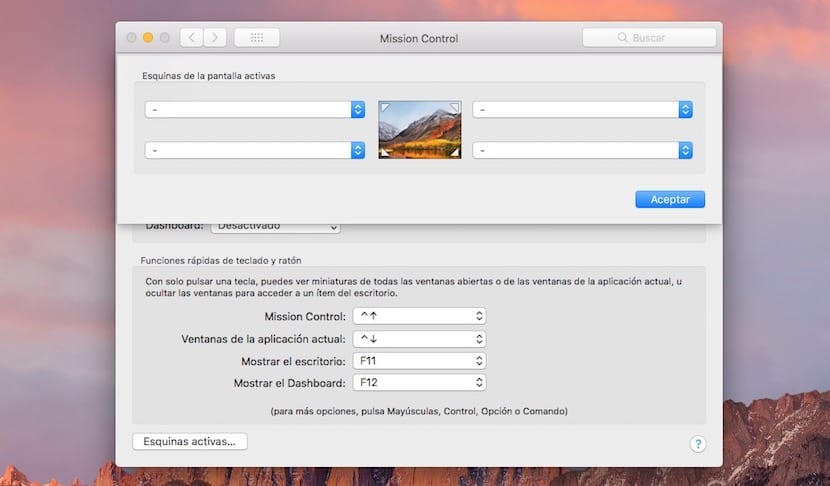
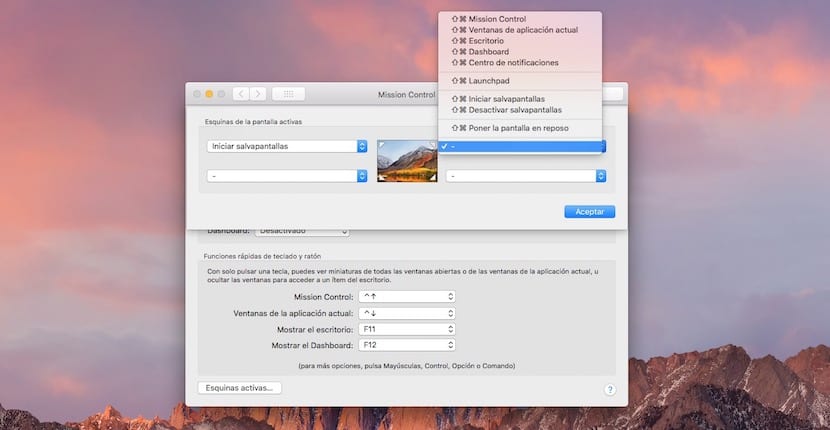
我們可能不希望僅僅與 將指針移動到屏幕的一角以激活指定的功能 (啟動屏幕保護程序,激活啟動板,打開通知中心等),這就是為什麼我們甚至可以通過按任意鍵並將鼠標懸停在角落上來配置操作的原因。 但是我們將在最後看到這一點,現在我們將看到在Mac上執行這些快速功能的必要步驟。
- 我們從“系統偏好設置”>“任務控制”中選擇。 在這一部分中,單擊左下部分«活動角...»
- 出現帶有四個選項的下拉菜單,單擊它們,然後將指針懸停在選定的角上,以選擇所需的選項。
- 最後,在離開之前,我們必須單擊“確定”即可。
但這可能會有一些缺點,因為如果我們選擇激活左上角的屏幕保護程序(只要我們在設置中將其激活) 每當我們將鼠標懸停在那上面時,它就會激活,這可能是一個問題,因此我們可以使用此技巧。 我們選擇激活屏幕保護程序的選項,但同時按下Shift鍵,cmd,alt。 這樣,當我們執行此命令(例如,將cmd +懸停在拐角處)時,將激活屏幕保護程序。
它們是查看各種選項(例如桌面或查看應用程序)的好工具,而無需到擴展塢或在離開時僅鎖定Mac